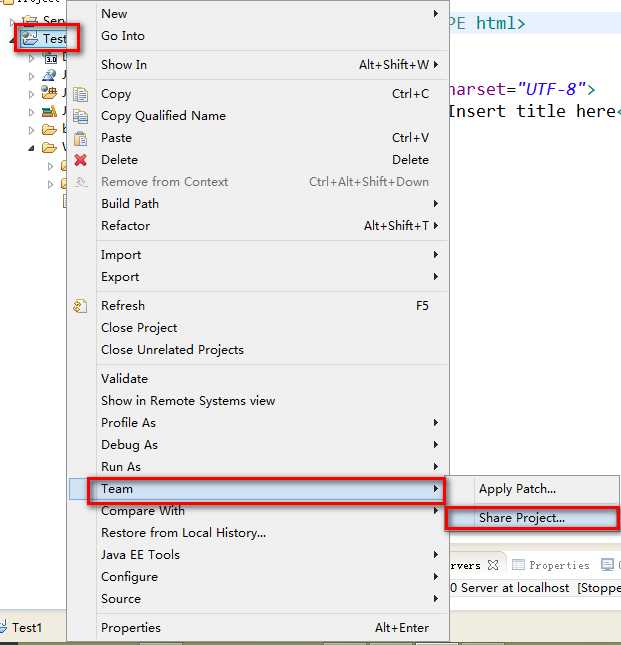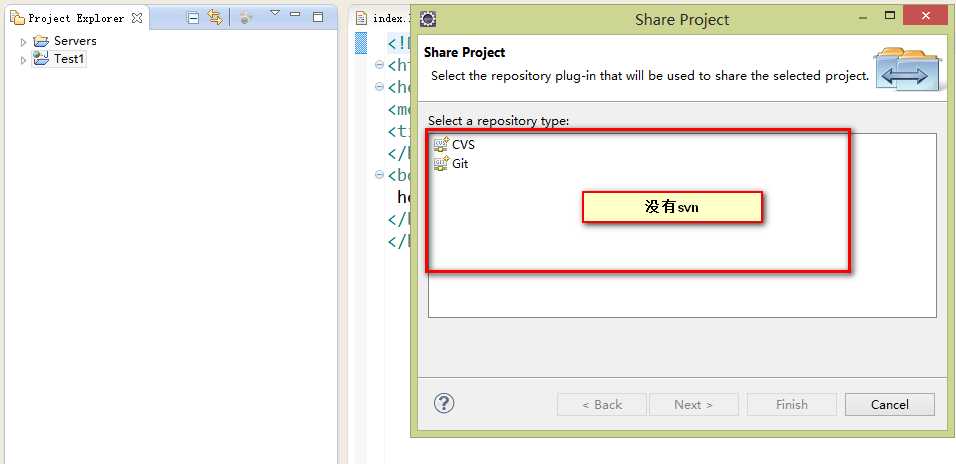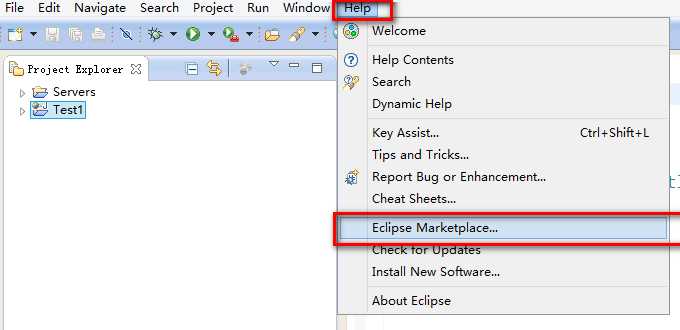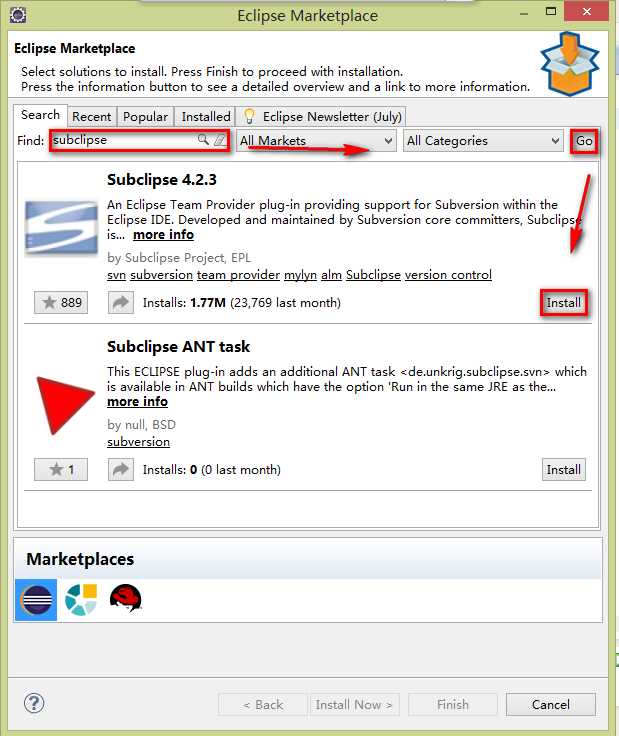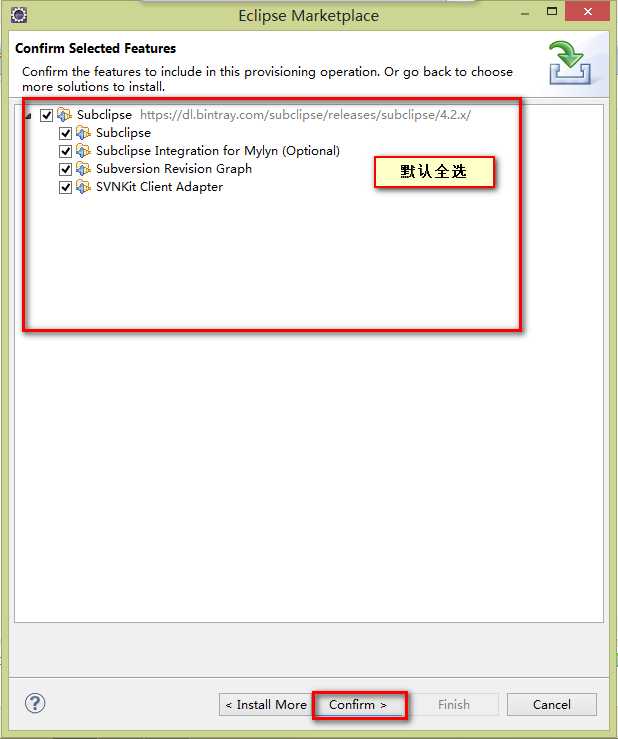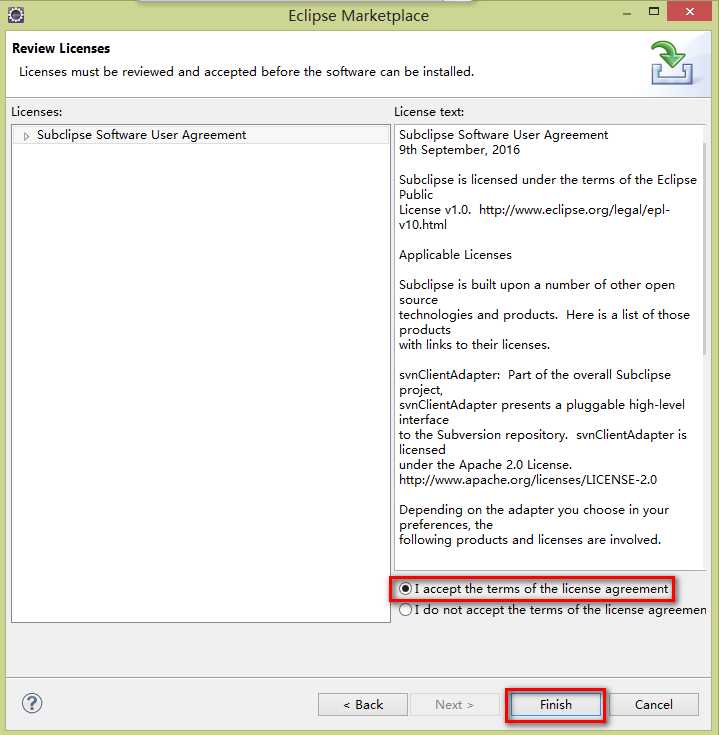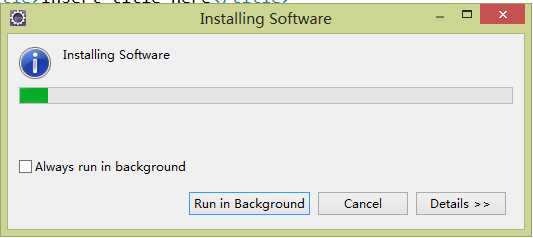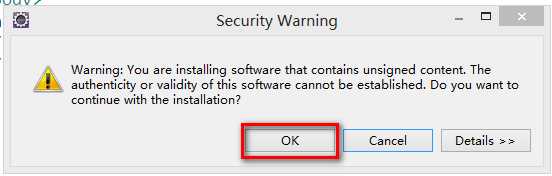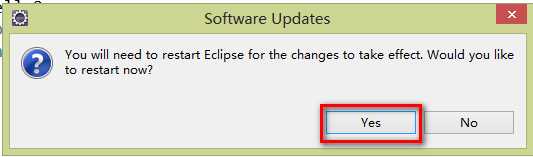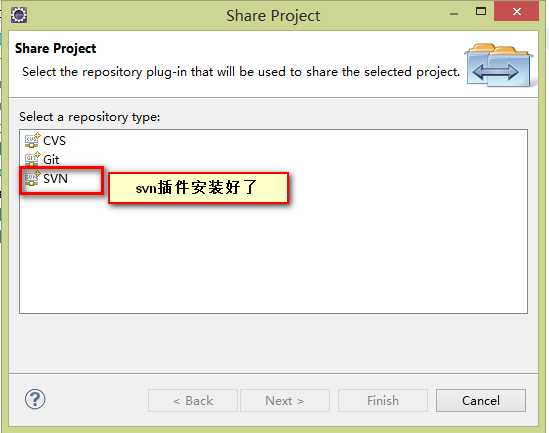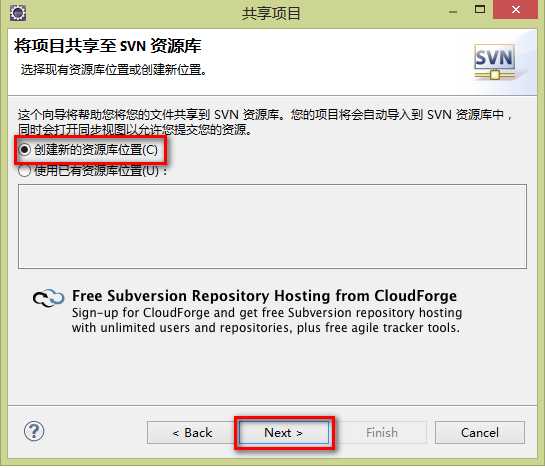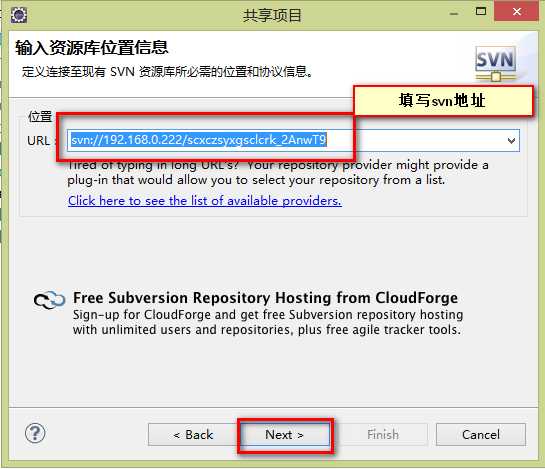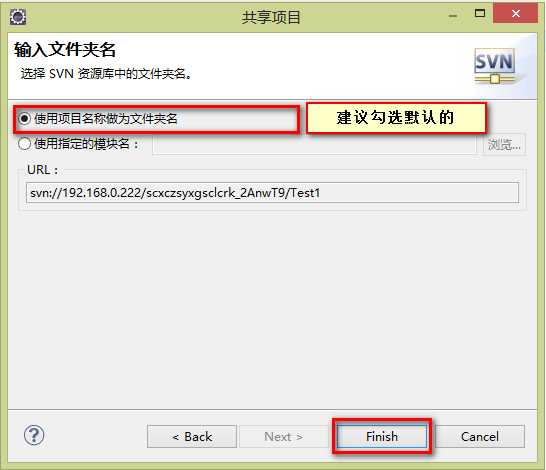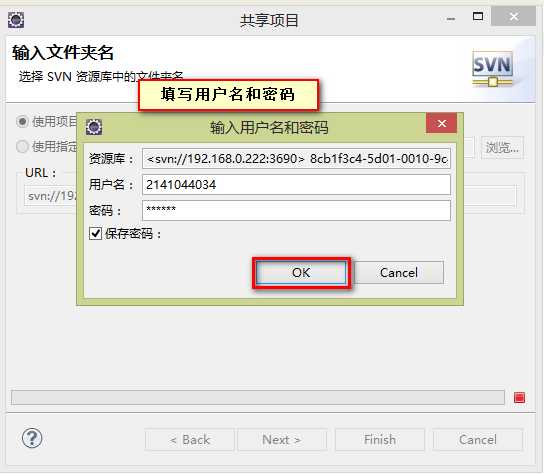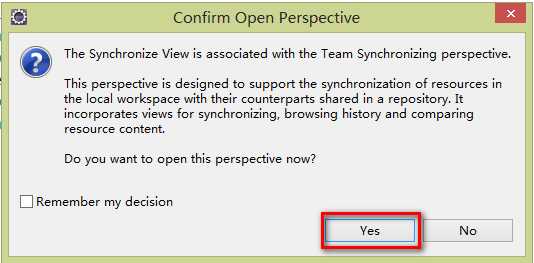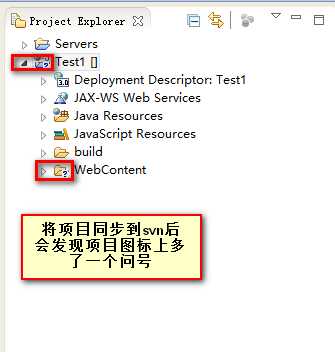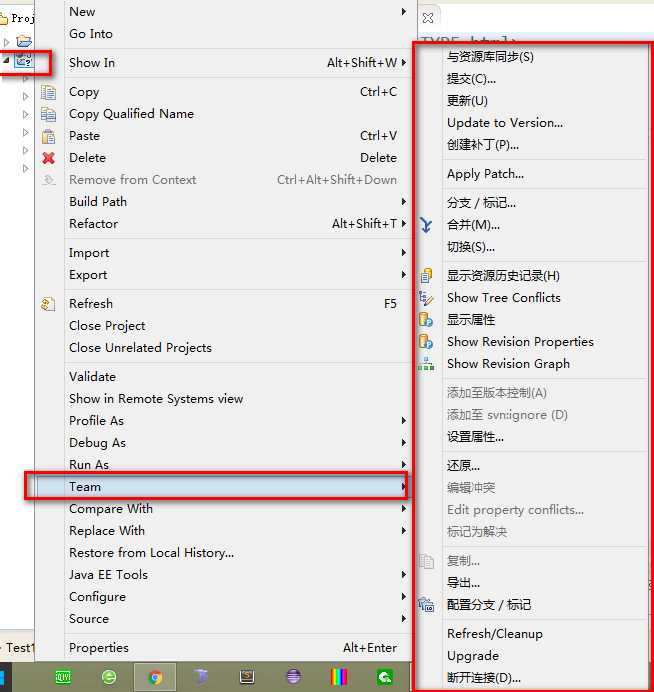1. eclipse中不存在SVN问题的解决
1.1发现Team->Share project 下没有svn。
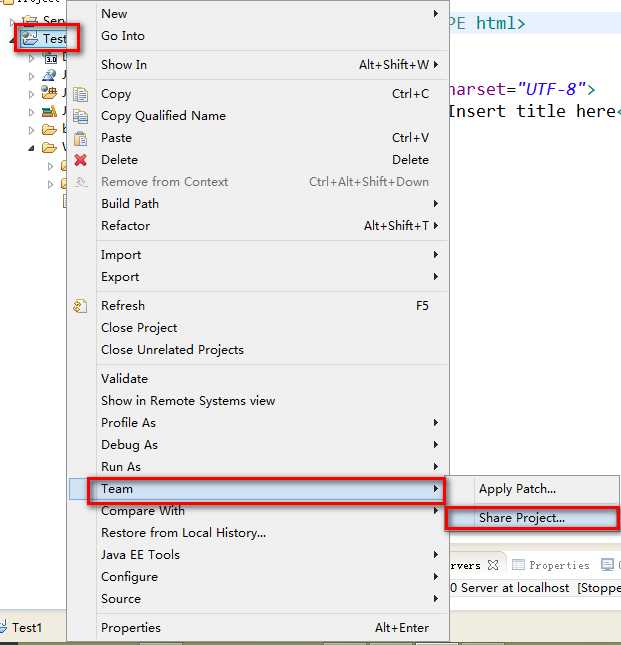
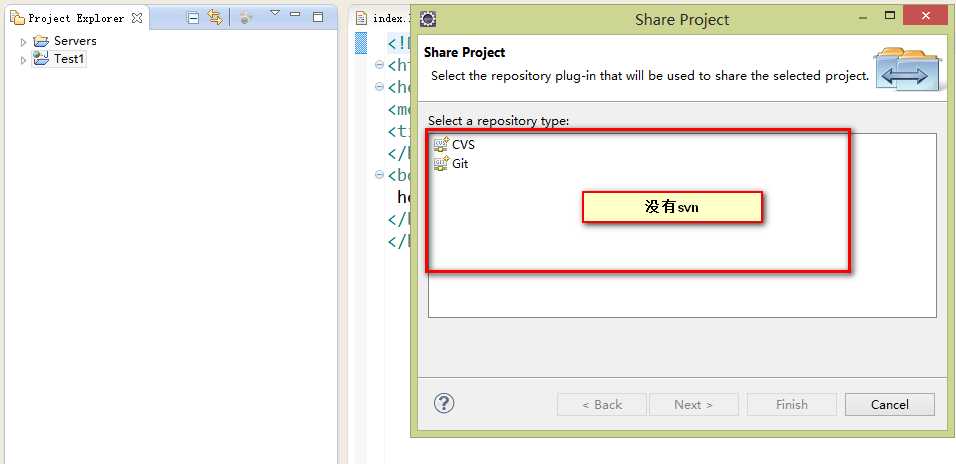
1.2下载安装svn插件。
- 选择help->Eclipse Marketplace
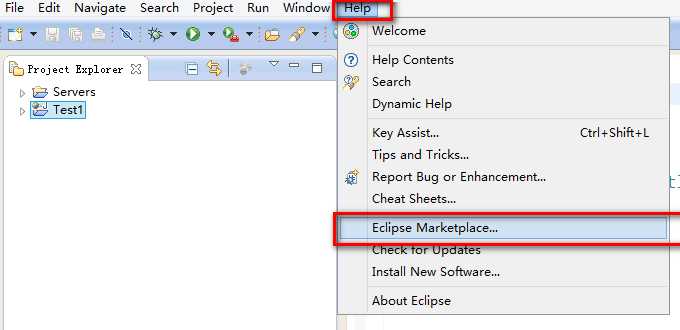
- 在弹出的窗口中输入框中输入“subclipse”,点击go。在加载出来的插件在选择第一个安装。
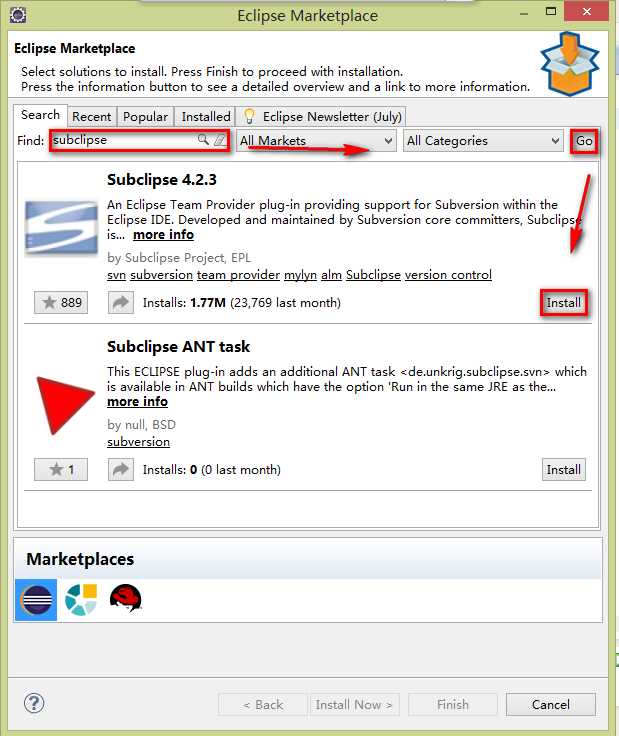
- 第二窗口中的所有插件包都选择,选择confirm,开始安装。
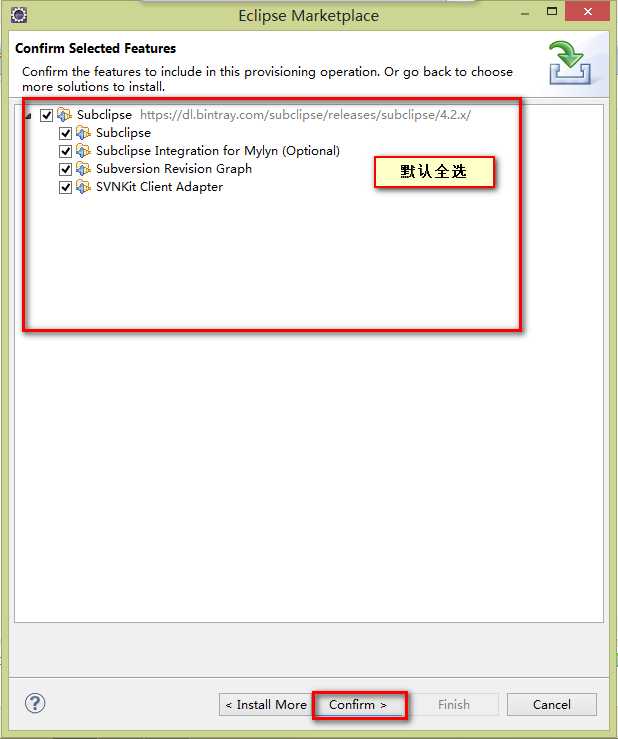
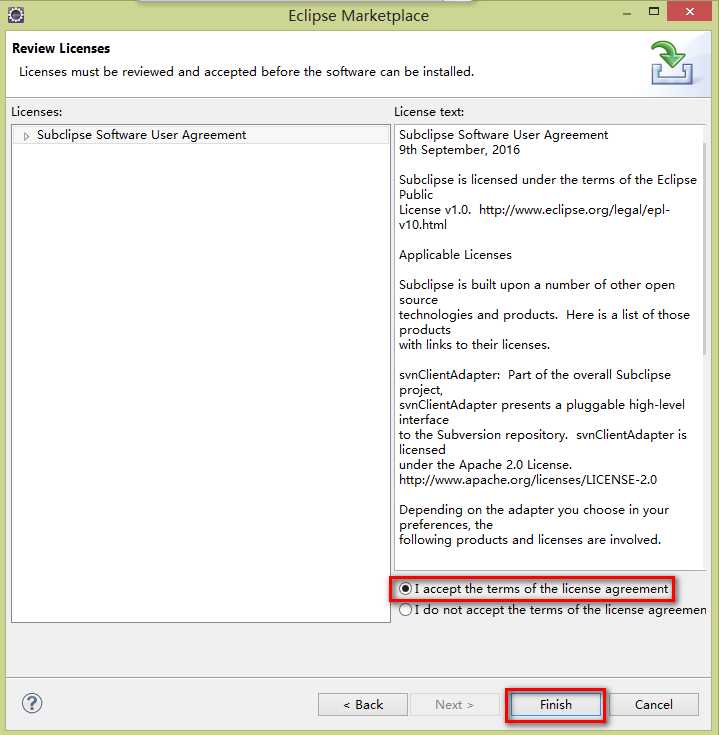
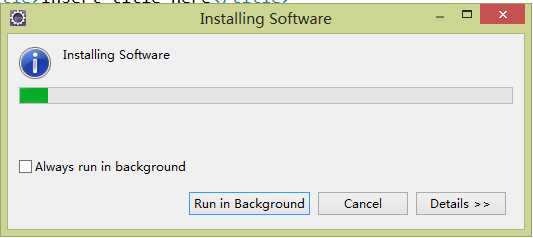
- 忽略安装警告,开始安装,安装完之后系统提示重启,重启eclipse。
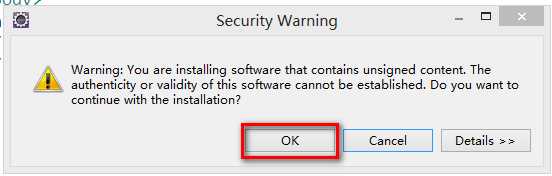
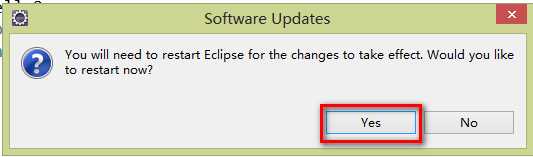
- 重启后,到Team->share project,会看的svn插件已安装。
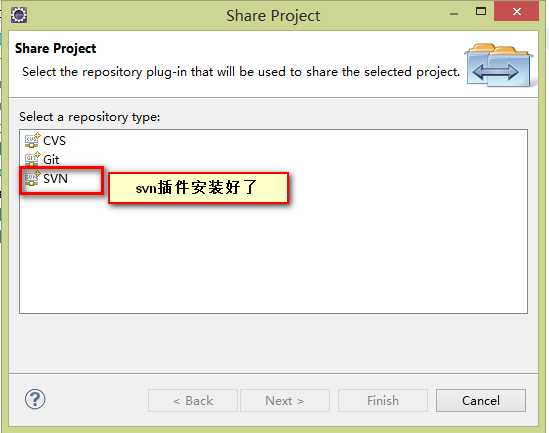
2. 将项目上传至SVN
- 选择项目右击->Team->Share project,选择svn,next。
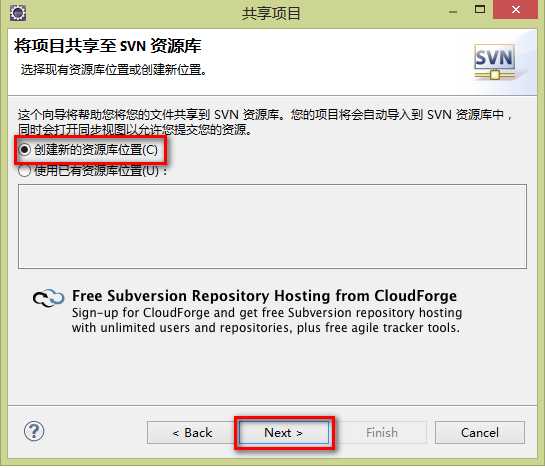
- 选择创建新的svn位置(或者选择已有的),next,填写新的svn的地址。
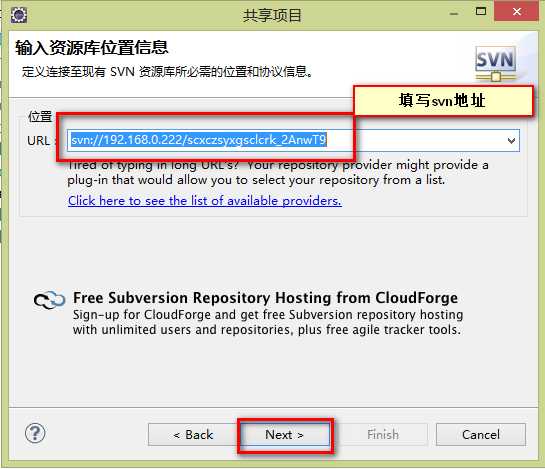
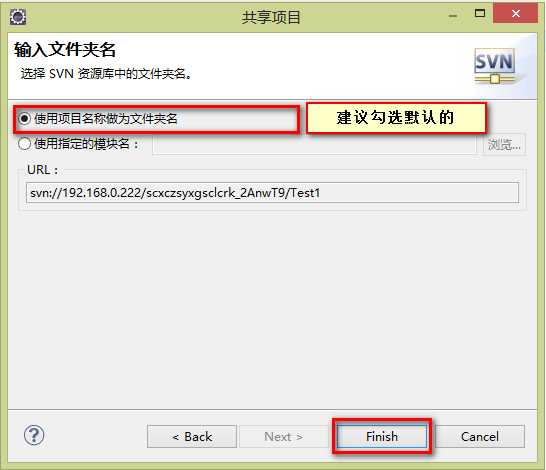
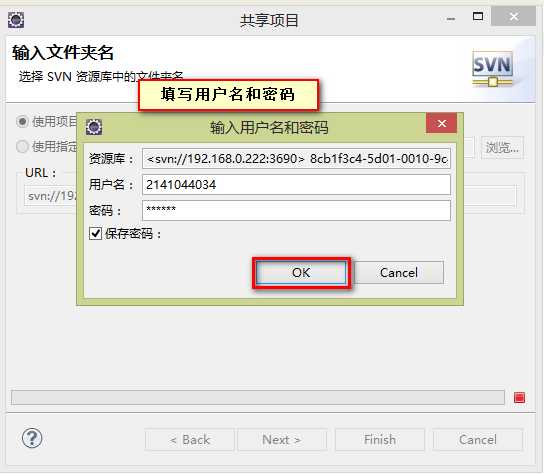
- 登录成功。询问是否打开项目同步操作窗口。(yes or no任选一种都可以)
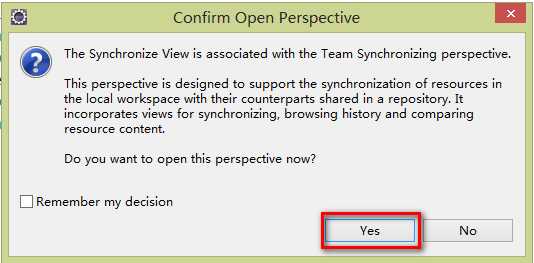
- 同步成功,项目文件夹上出现‘?’,再次右击项目选择Team,就会出现svn的操作功能列表。项目上传至svn成功!
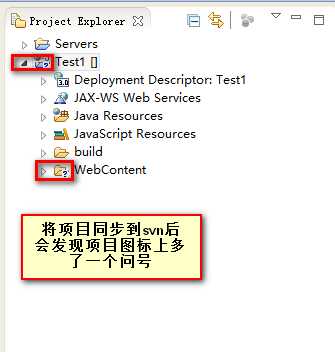
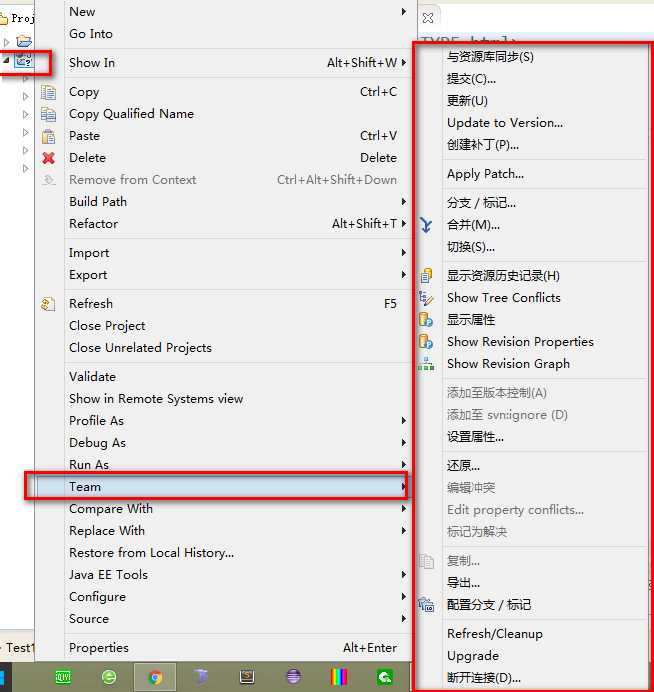
以上为今天的所有分享,如需了解更加深入的知识,
请大家进入知了堂社区:http://www.zhiliaotang.com/portal.php;
转载请注明出处;
请大家多多指教!欢迎提意见,非诚勿扰!!!
---By GET_CHEN
[知了堂学习笔记]_eclipse引入svn插件,并将项目同步到svn
原文:http://www.cnblogs.com/getchen/p/7498481.html